Microsoft Excel là một công cụ mạnh mẽ với vô số tính năng, nhưng đôi khi chúng ta cảm thấy như chỉ mới khai thác được một phần nhỏ những gì nó thực sự có thể làm. Bạn có bao giờ tự hỏi làm thế nào để sắp xếp hợp lý các quy trình, cải thiện khả năng cộng tác và hoàn thành các dự án một cách nhanh chóng mà không cần phải đối phó với những công thức phức tạp hay các tác vụ thủ công bất tận? Trong nhiều năm làm việc trong lĩnh vực công nghệ, tôi đã khám phá ra một số công cụ phần mềm hoạt động như những đối tác hoàn hảo cho Excel, mỗi công cụ mang đến những thế mạnh độc đáo riêng.
Hãy cùng huongdanthuthuat.com tìm hiểu cách những sự kết hợp với Excel này có thể giúp bạn chia sẻ và cộng tác dữ liệu hiệu quả hơn, trực quan hóa chúng với tác động lớn hơn, và cuối cùng là hoàn thành nhiều việc hơn trong thời gian ngắn hơn.
OneNote: Tổ Chức Thông Tin & Ghi Chú Hiệu Quả Cho Dữ Liệu Excel
Mặc dù OneNote không phải là công cụ đầu tiên bạn nghĩ đến khi nói về Excel, nhưng đây lại là một người bạn đồng hành cực kỳ mạnh mẽ và thường bị bỏ qua để tăng cường quy trình làm việc của bạn. Tôi sử dụng OneNote thường xuyên để tổ chức và kết nối tất cả các thông tin liên quan đến công việc Excel của mình.
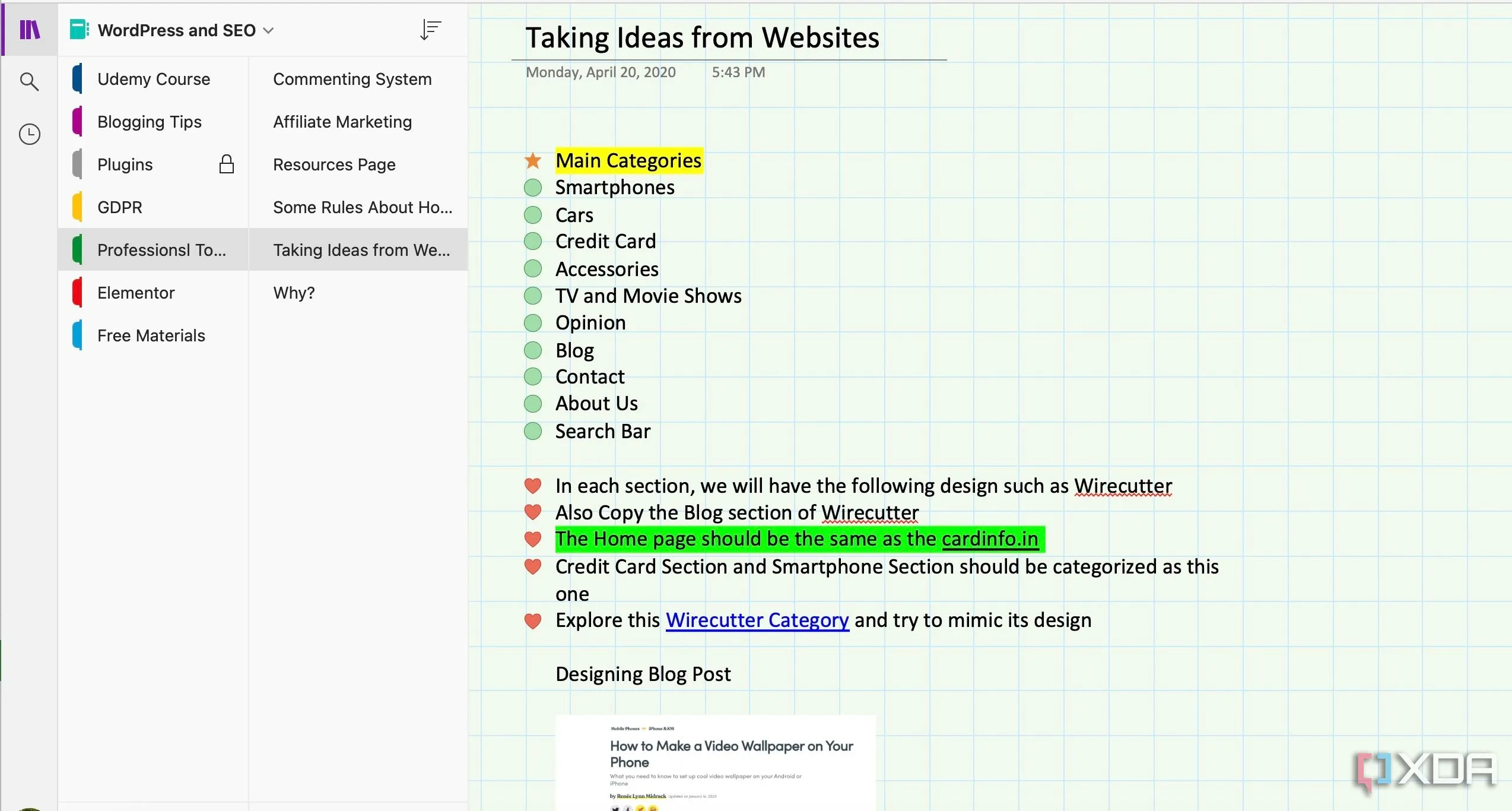 Giao diện tùy chỉnh trang OneNote hiển thị ghi chú và liên kết đến file Excel
Giao diện tùy chỉnh trang OneNote hiển thị ghi chú và liên kết đến file Excel
Khi thảo luận về các báo cáo hoặc phân tích dữ liệu dựa trên Excel trong các cuộc họp, tôi có thể ghi chú trực tiếp trong OneNote và liên kết chúng với các tệp Excel có liên quan. Hơn nữa, trước khi đi sâu vào nhập liệu hoặc phân tích trong Excel, tôi dùng OneNote để lên ý tưởng, phác thảo cách tiếp cận và lập kế hoạch cấu trúc bảng tính của mình. Việc lập kế hoạch trước này giúp tiết kiệm đáng kể thời gian và công sức sau này.
Tôi có thể dễ dàng nhúng toàn bộ sổ làm việc Excel hoặc các bảng tính cụ thể trực tiếp vào các trang OneNote của mình. Điều này cung cấp quyền truy cập nhanh vào dữ liệu mà không cần phải mất công tìm kiếm trong hệ thống tệp. Khi nhận được tệp Excel qua email, tôi có thể gửi email và các tệp đính kèm (bao gồm cả tệp Excel) trực tiếp đến một trang OneNote để xem xét và chú thích.
OneDrive: Giải Pháp Lưu Trữ & Chia Sẻ File Excel An Toàn, Tiện Lợi
Khả năng chia sẻ và chỉnh sửa tài liệu thông qua OneDrive thực sự rất tiện lợi. Với tư cách là người đăng ký Microsoft 365, tôi nhận được 1TB dung lượng lưu trữ OneDrive kèm theo gói của mình. Nó quá đủ cho các tệp đa phương tiện, tài liệu, PDF, và tất nhiên là cả các bảng tính của tôi. OneDrive đã trở thành trung tâm lưu trữ cho tất cả các tệp Excel của tôi.
OneDrive tỏa sáng khi nói đến các tính năng bảo mật, đặc biệt là khi chia sẻ. Khi tôi cần chia sẻ một sổ làm việc với đồng nghiệp hoặc khách hàng, khả năng bảo vệ bằng mật khẩu thông qua OneDrive là một “vị cứu tinh”. Nó mang lại cho tôi sự tự tin rằng chỉ những người được ủy quyền mới có thể truy cập dữ liệu.
Sau đó là tính năng đặt ngày hết hạn. Điều này rất tuyệt vời để chia sẻ các báo cáo tạm thời hoặc dữ liệu không nên được truy cập vô thời hạn. Tôi có thể đặt một ngày và giờ cụ thể, sau đó liên kết chia sẻ sẽ tự động trở nên không hợp lệ. Cuối cùng, và đây là một điểm quan trọng mang lại sự an tâm, là Kho cá nhân (Personal Vault) của OneDrive. Đây là lựa chọn hàng đầu của tôi cho những bảng tính Excel thực sự bí mật. Nó giống như có một két sắt kỹ thuật số cho những bảng tính quan trọng nhất của tôi.
Trello: Quản Lý Dự Án Phức Tạp Cùng Excel
Đối với các dự án cá nhân, đặc biệt là những dự án phức tạp, việc kết hợp Excel và Trello có thể là một chiến lược mạnh mẽ. Thông thường, tôi sẽ bắt đầu bằng cách thiết lập một cơ sở dữ liệu có cấu trúc tốt trong Excel. Đây là nơi tôi theo dõi tất cả các thông tin chính.
Tuy nhiên, khi dự án phát triển vượt ra ngoài một danh sách đơn giản và tôi cần một cách quản lý quy trình làm việc trực quan, năng động hơn, đó là lúc Trello phát huy tác dụng. Tôi sử dụng các bảng Kanban của Trello để đại diện cho các giai đoạn khác nhau của vòng đời dự án. Mỗi thẻ trên bảng sau đó trở thành một nhiệm vụ hoặc mục cụ thể từ cơ sở dữ liệu Excel của tôi. Sau đó, tôi có thể sắp xếp các thẻ này qua các danh sách khác nhau (như “Cần làm”, “Đang thực hiện”, “Bị chặn”, “Đã hoàn thành”) để có cái nhìn tổng quan rõ ràng về tình hình mọi thứ.
Giao diện kéo và thả của Trello giúp việc theo dõi tiến độ của từng nhiệm vụ khi nó di chuyển qua các giai đoạn khác nhau trở nên cực kỳ dễ dàng. Ngoài ra, đối với các dự án mà tôi có thể mời một người bạn hoặc thành viên gia đình tham gia, các tính năng cộng tác của Trello rất tuyệt vời. Tôi có thể giao nhiệm vụ cho người khác, đặt ngày đến hạn, thêm nhận xét và đính kèm các tệp liên quan (đôi khi thậm chí liên kết trở lại bảng tính Excel cụ thể trên OneDrive).
Microsoft Teams: Nền Tảng Cộng Tác Toàn Diện Cho Công Việc Với Excel
Microsoft Teams không chỉ là một ứng dụng trò chuyện. Đó là một không gian làm việc trung tâm giúp tổ chức tất cả các cuộc thảo luận, tệp và tiến độ của tôi một cách gọn gàng. Thay vì gửi email qua lại các phiên bản, điều chắc chắn sẽ dẫn đến nhầm lẫn và lỗi, tôi lưu trữ các tệp Excel trực tiếp trong tab “Tệp” của kênh Teams có liên quan. Điều này đảm bảo mọi người luôn làm việc trên phiên bản mới nhất.
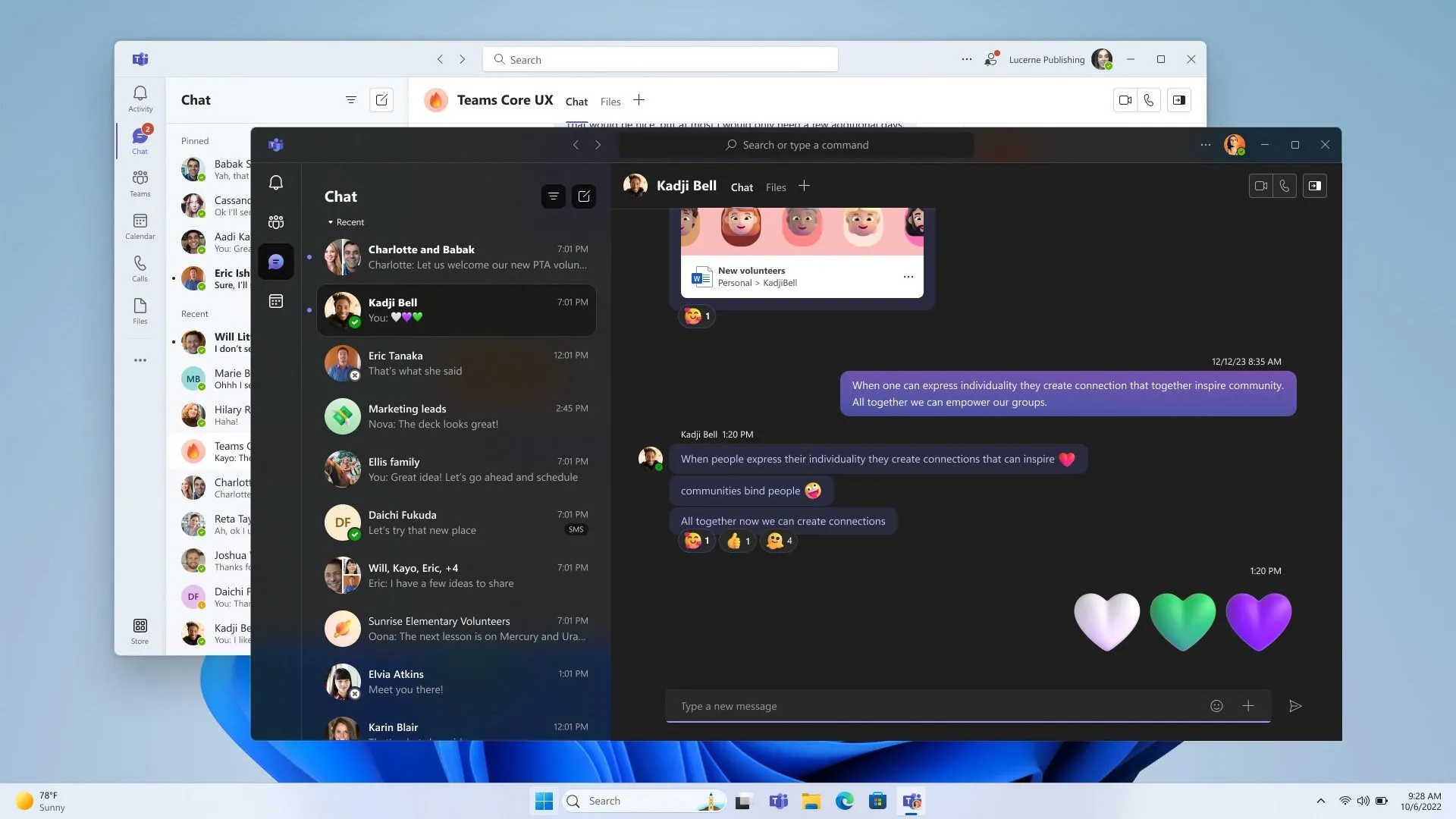 Giao diện Microsoft Teams trên Windows 11 với nhiều tài khoản được mở trong các cửa sổ khác nhau
Giao diện Microsoft Teams trên Windows 11 với nhiều tài khoản được mở trong các cửa sổ khác nhau
Thay vì phải có các luồng email riêng biệt hoặc các cuộc họp trực tiếp chỉ để làm rõ giá trị ô hoặc thảo luận về biểu đồ, tôi có thể trò chuyện ngay bên cạnh tệp. Điều này giúp tăng cường sự gắn kết và hiệu quả trong mọi tương tác liên quan đến dữ liệu Excel.
Python: Nâng Tầm Khả Năng Tính Toán & Phân Tích Dữ Liệu Trong Excel
Microsoft đã tích hợp Python trực tiếp vào giao diện Excel quen thuộc của chúng ta. Thay vì chỉ dựa vào các công thức Excel, giờ đây tôi có thể viết mã Python trực tiếp trong một ô Excel bằng cách sử dụng hàm =PY(). Điều này mở ra một thế giới khả năng cho việc thực hiện các phép biến đổi dữ liệu nâng cao, áp dụng logic tùy chỉnh và thậm chí tận dụng hệ sinh thái rộng lớn của các thư viện Python như Pandas.
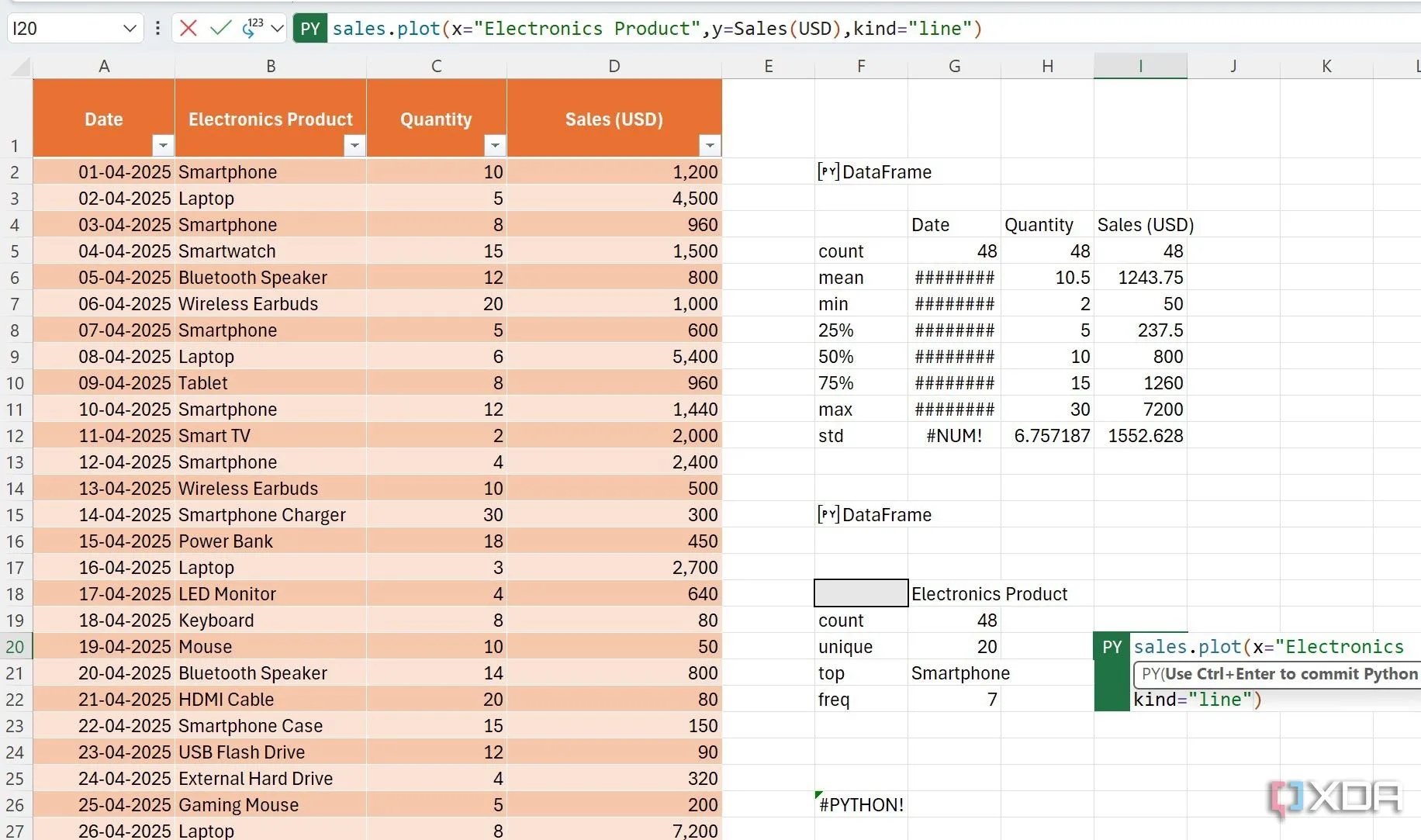 Ví dụ sử dụng Python trong Excel để phân tích dữ liệu với biểu đồ
Ví dụ sử dụng Python trong Excel để phân tích dữ liệu với biểu đồ
Với các thư viện Python khác nhau, bạn có thể thực hiện làm sạch dữ liệu, tạo các biểu đồ trực quan tùy chỉnh và mở khóa những hiểu biết sâu sắc hơn so với các biểu đồ Excel tiêu chuẩn. Để hiểu rõ hơn về khả năng của Python trong Excel, bạn có thể tham khảo bài viết chi tiết của chúng tôi.
Bài viết này sẽ chưa hoàn chỉnh nếu không nhắc đến các công cụ như Power BI và Tableau. Mặc dù tôi thường thiết kế các dashboard ngay trong Excel, nhưng những người dùng chuyên sâu có thể thấy điều đó không đủ cho quy trình làm việc của họ. Đây là lúc bạn có thể khám phá các công cụ bên ngoài như Power BI và Tableau để trực quan hóa và phân tích dữ liệu bằng các báo cáo và dashboard tương tác.
Khai Thác Tối Đa Sức Mạnh Của Excel
Các công cụ tôi đã giới thiệu trên đây chỉ là một phần nhỏ trong số các tích hợp mạnh mẽ có sẵn. Bằng cách tận dụng một cách chiến lược các công cụ này, bạn có thể vượt qua những giới hạn của Excel, thúc đẩy khả năng cộng tác và mở khóa những hiểu biết sâu sắc hơn từ dữ liệu của mình. Tôi khuyến khích bạn khám phá chúng và xem liệu chúng có phù hợp với các thực hành quản lý dữ liệu của riêng bạn hay không. Bên cạnh việc xử lý các con số, hãy cùng huongdanthuthuat.com tìm hiểu những cách độc đáo khác để sử dụng Excel nhằm tối ưu hóa công việc hàng ngày của bạn!


